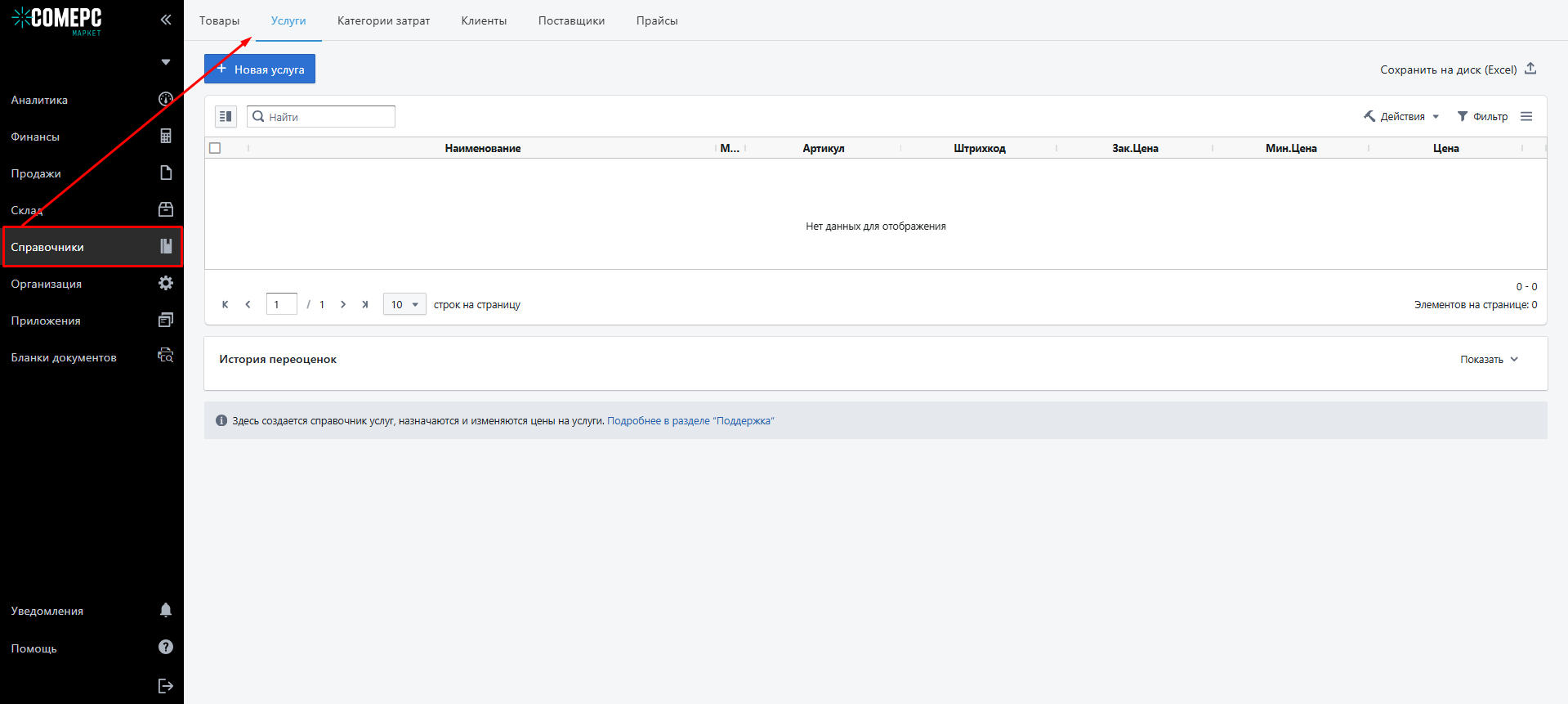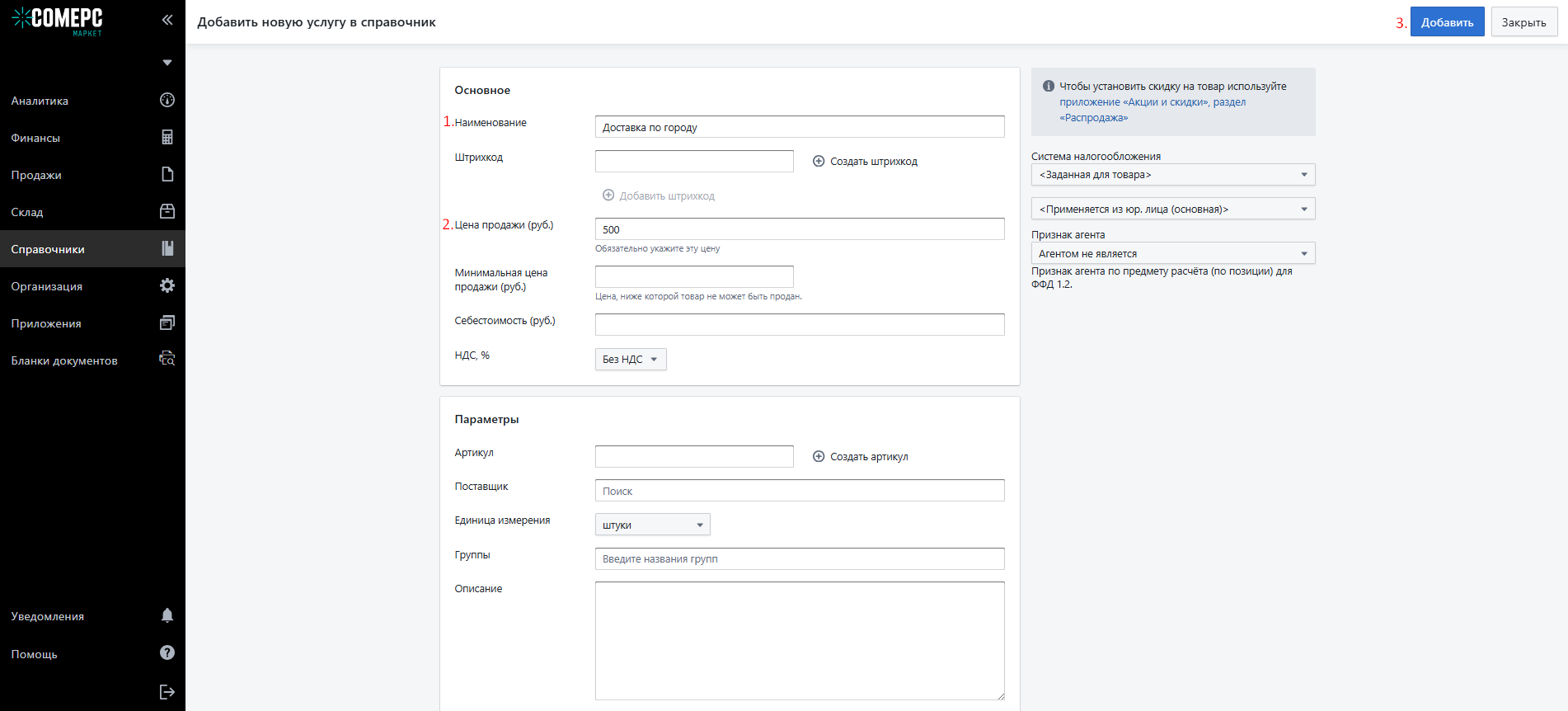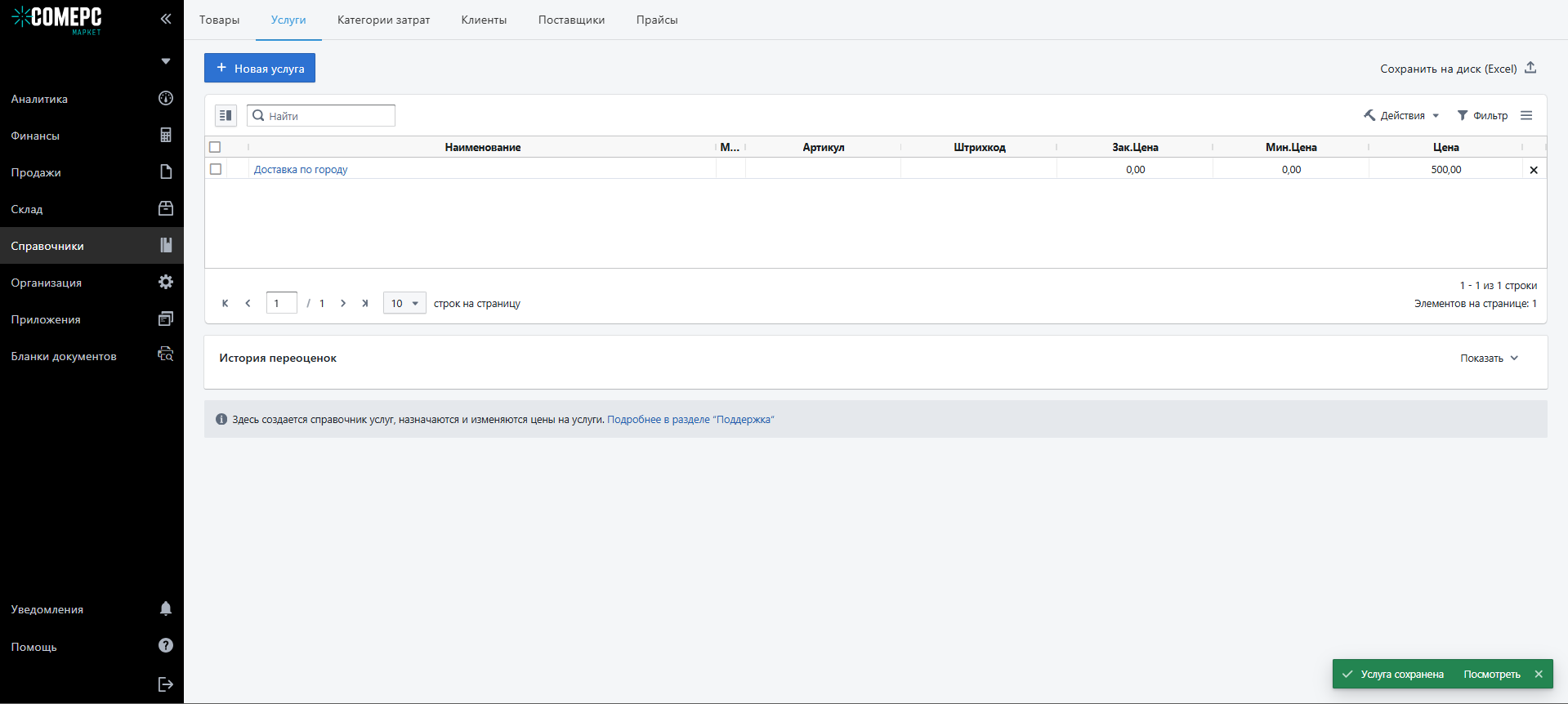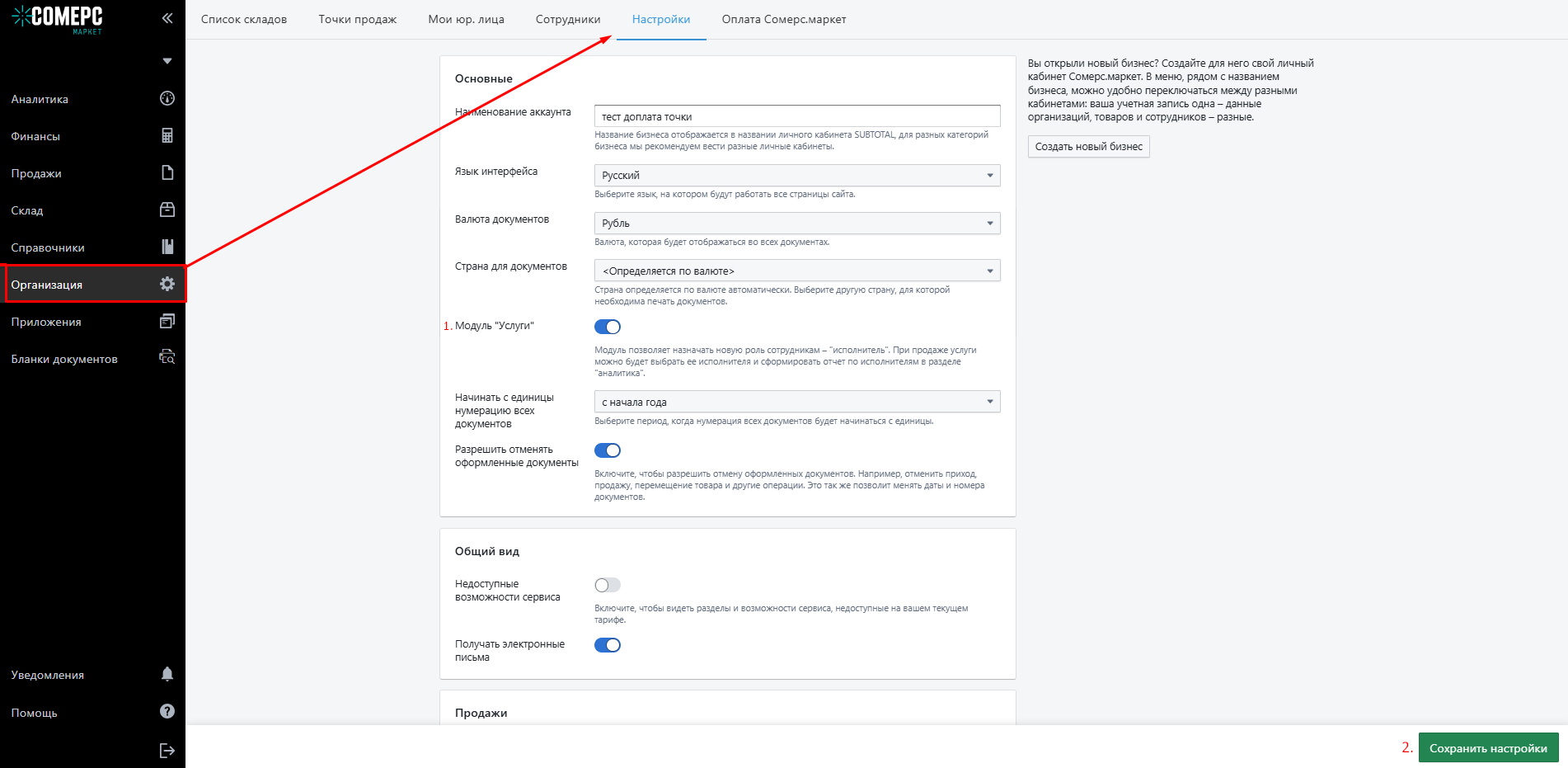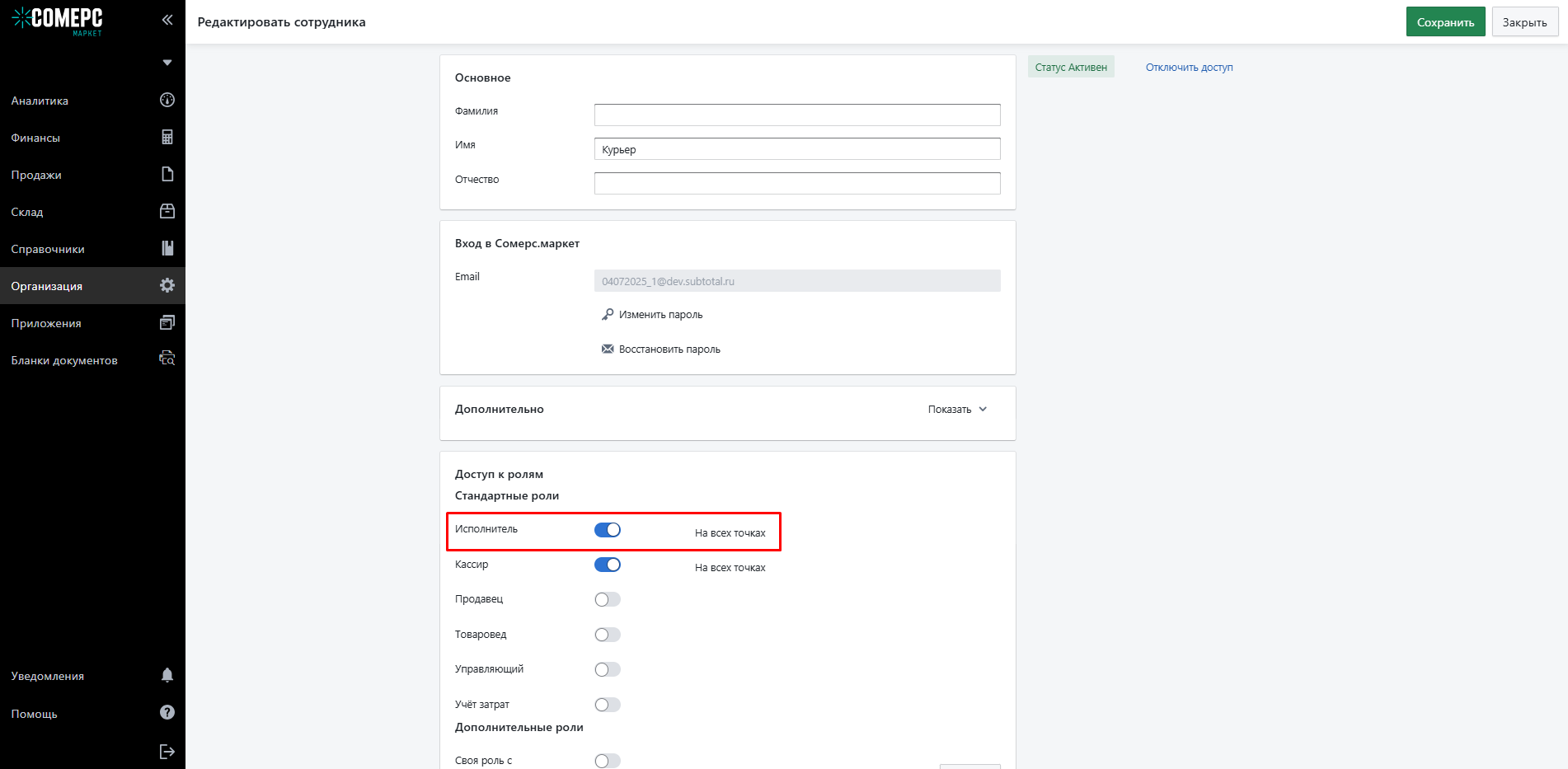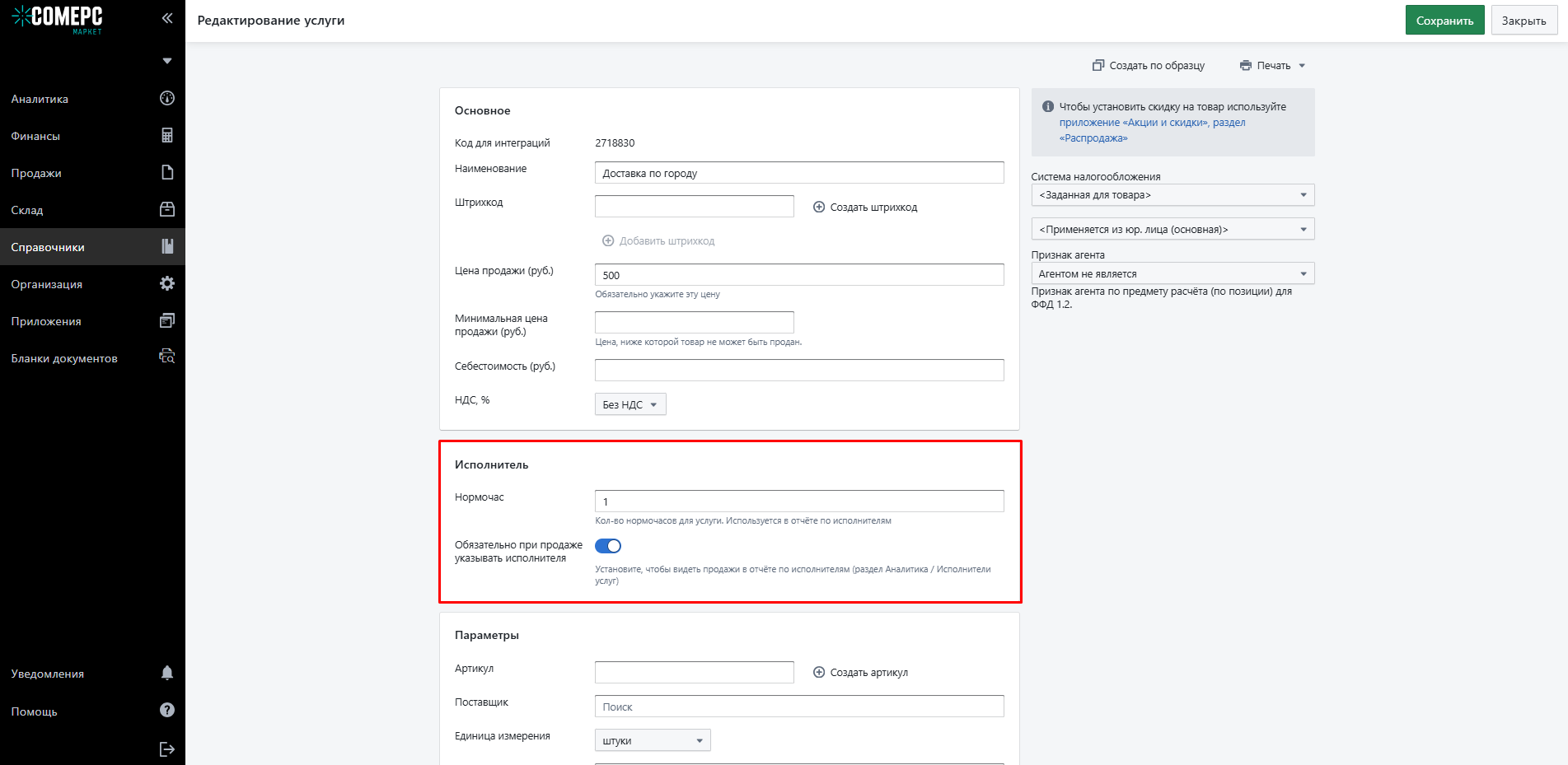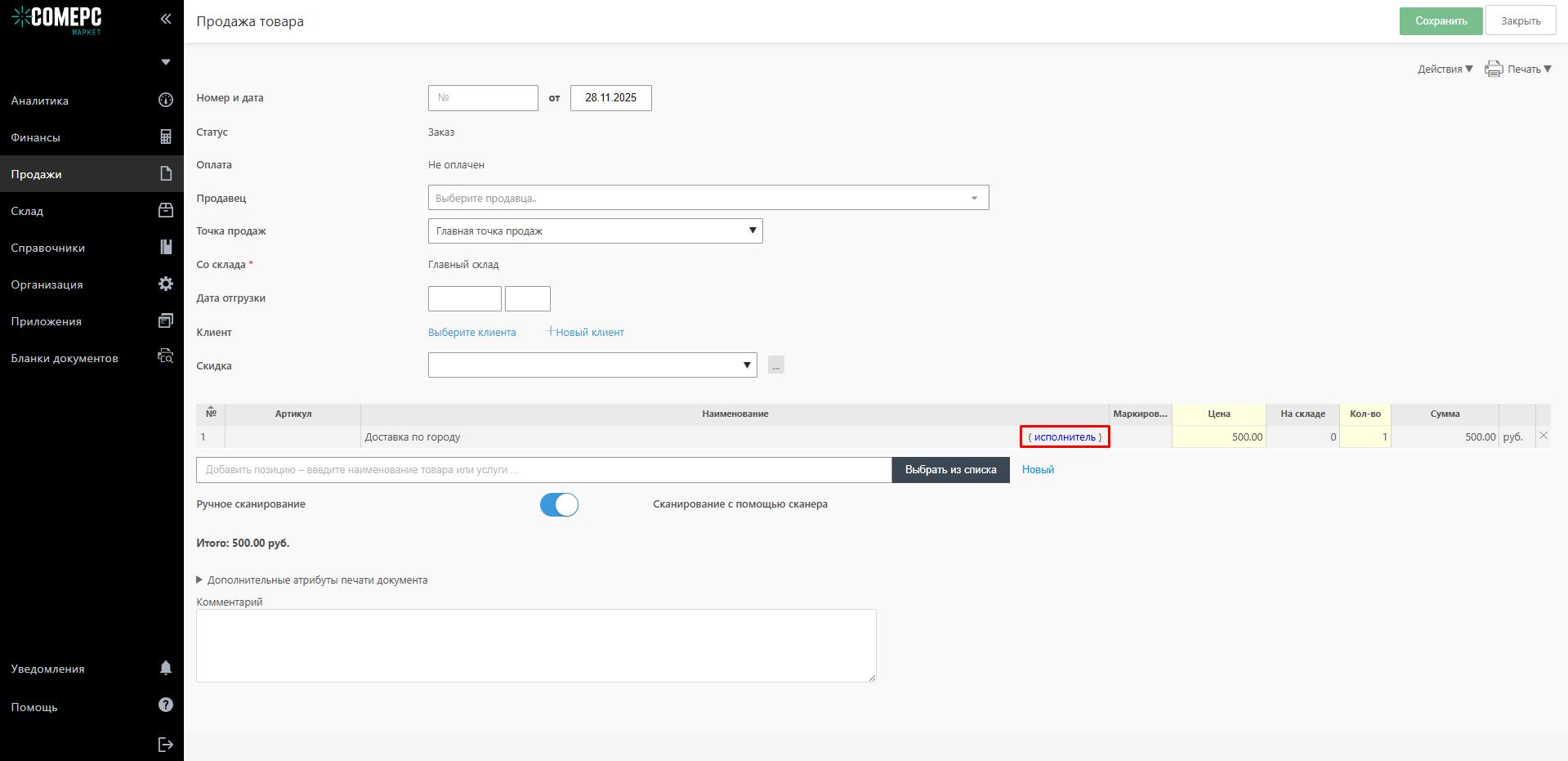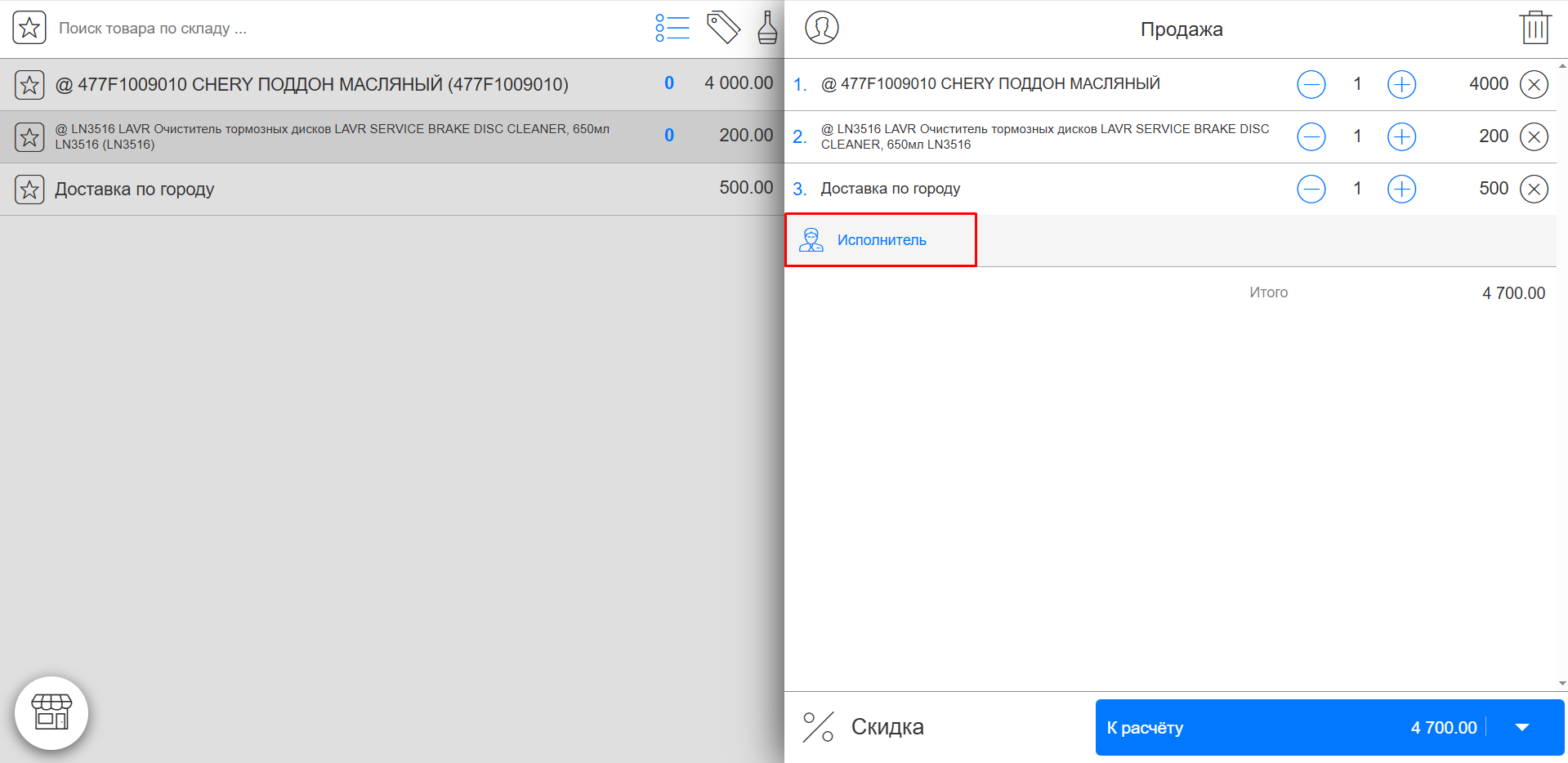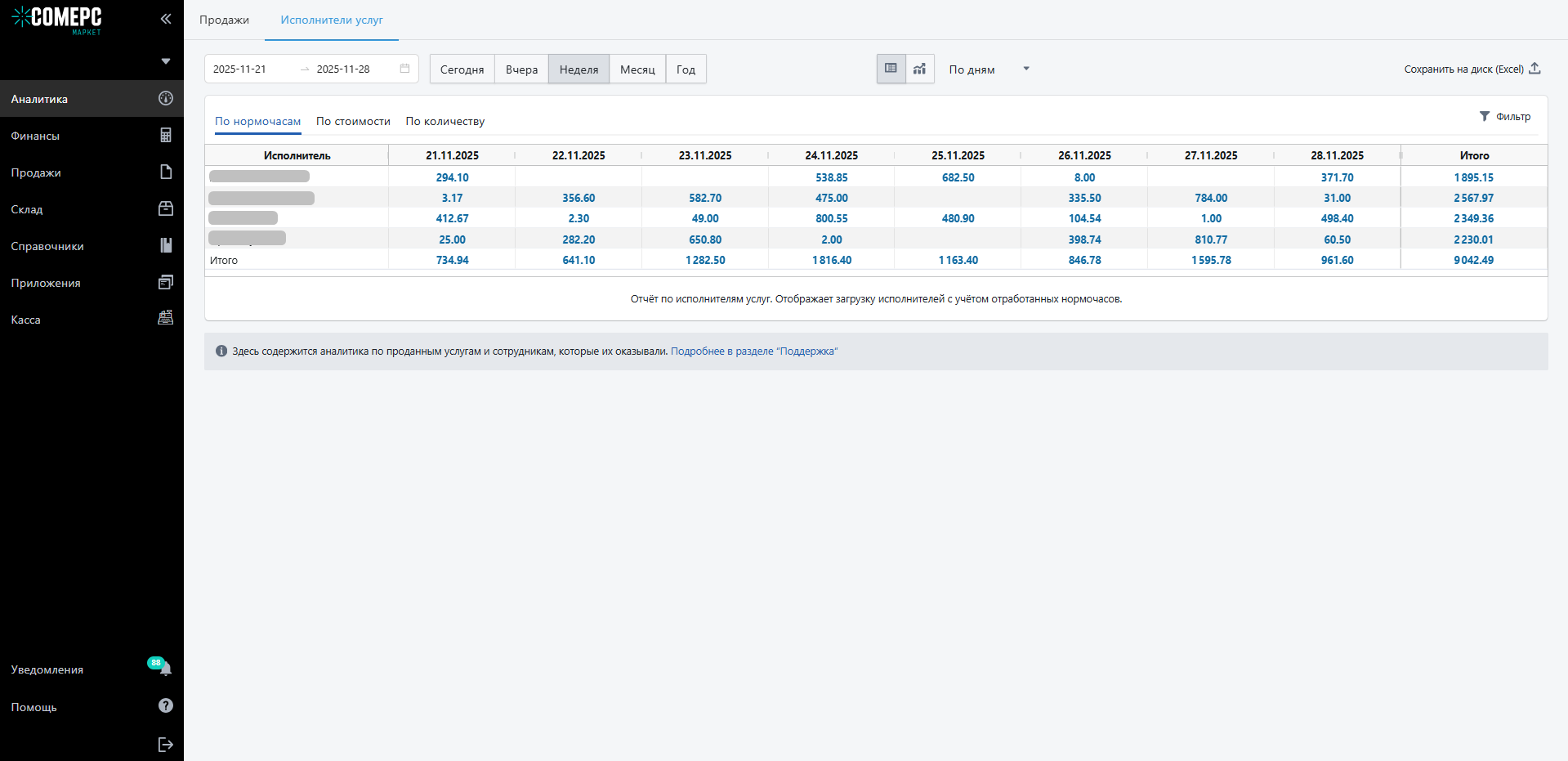Услуги отличаются от товаров тем, что не имеют складских остатков, а также им можно назначить исполнителя и указать нормочасы для формирования отчёта по исполнителям. Этот раздел необходим для ведения бизнеса в соответствующей сфере — например, при сборке букетов, оказания парикмахерских услуг или доставки грузов.
Создание справочника услуг
- перейдите в раздел Справочники — Услуги
- нажмите кнопку Новая услуга
- заполните карточку услуги — обязательными полями являются Наименование и Цена продажи
- нажмите кнопку Добавить в правом верхнем углу
- чтобы отредактировать услугу, нажмите на её наименование в списке
- чтобы удалить услугу, нажмите на крестик в конце строки
- для восстановления услуги из архива нажмите кнопку Фильтр — показывать архив, и кликните на наименование удалённой услуги
Для того, чтобы иметь возможность формировать отчёт по исполнителям, активируйте соответствующий модуль в настройках организации:
- перейдите в раздел Организация — Настройки
- включите модуль Услуги
- нажмите кнопку Сохранить настройки
После этого в настройках сотрудников появится роль Исполнитель, а в карточке услуги — возможность выбрать опцию «всегда указывать исполнителя услуги» и поле Нормочас
При активации этой опции для добавления позиции из списка услуг в продажу, необходимо будет указать исполнителя. Для этого нажмите соответствующую кнопку рядом с наименованием услуги
Для формирования отчёта по исполнителям перейдите в раздел Аналитика — Исполнители услуг